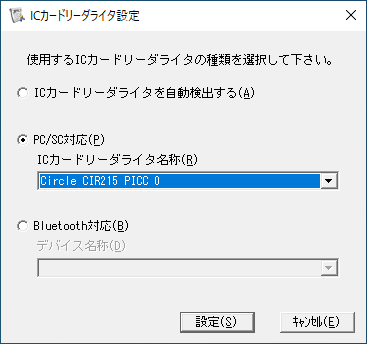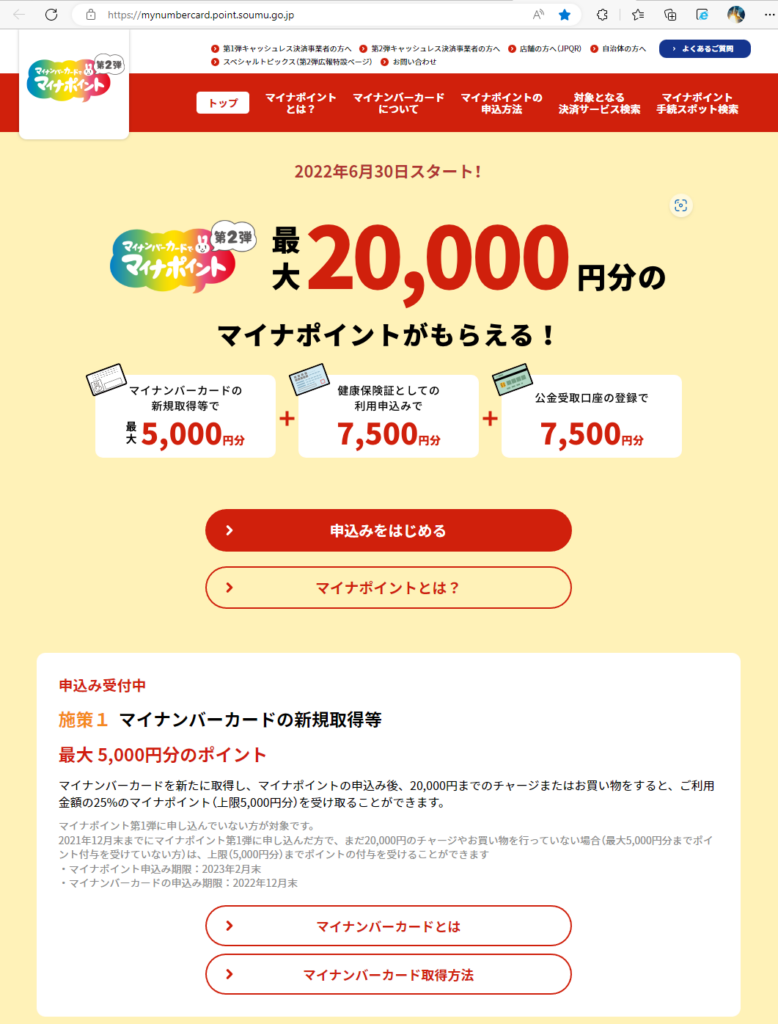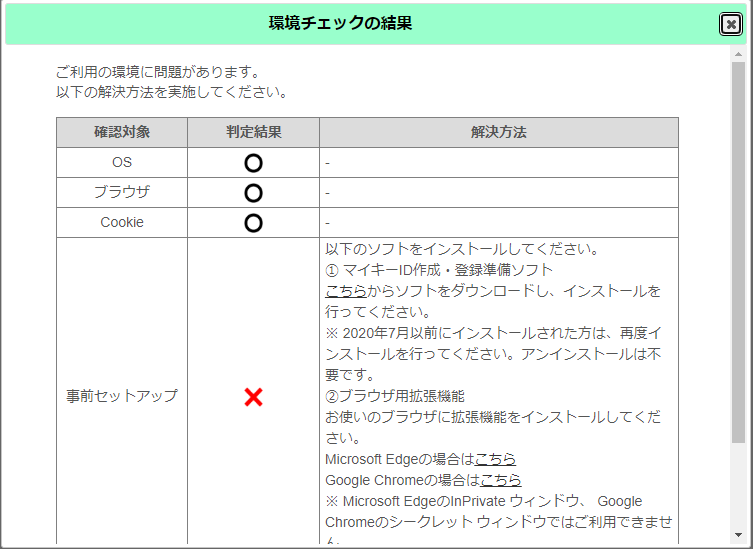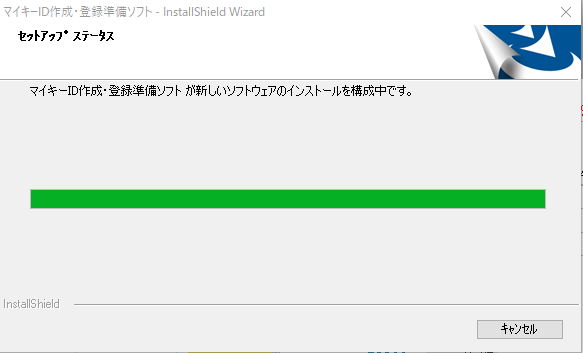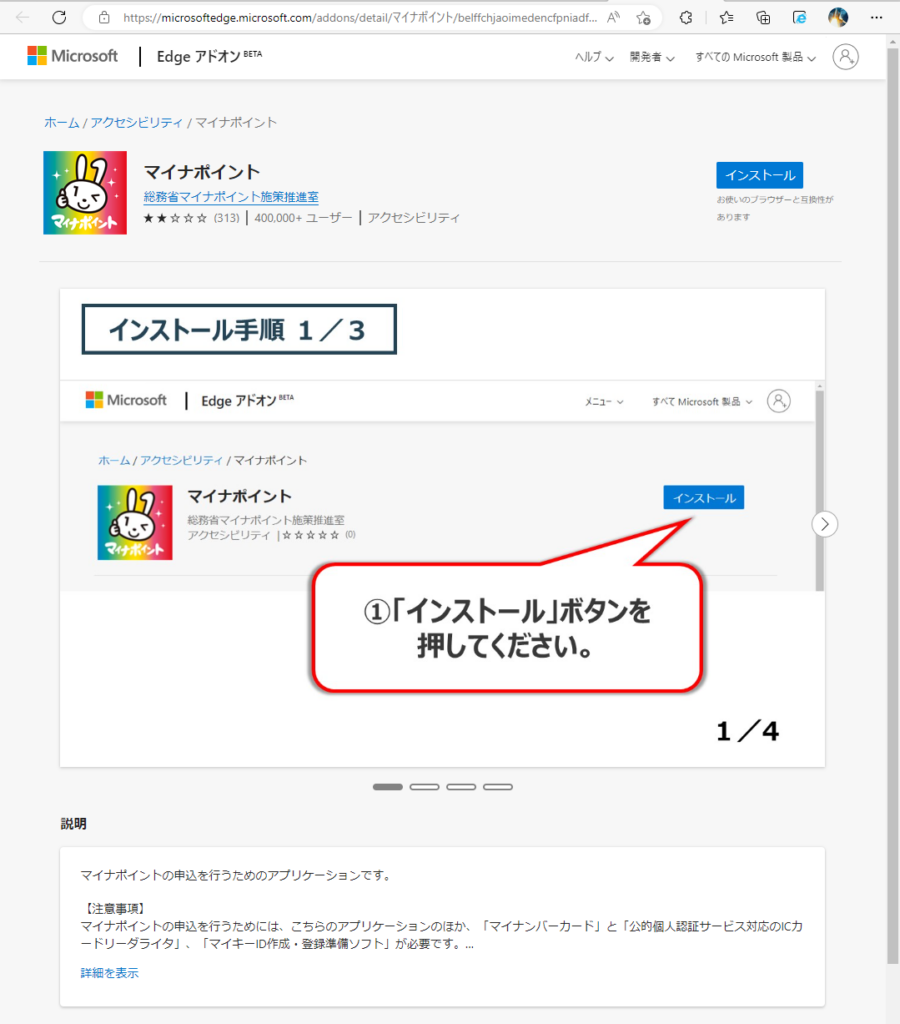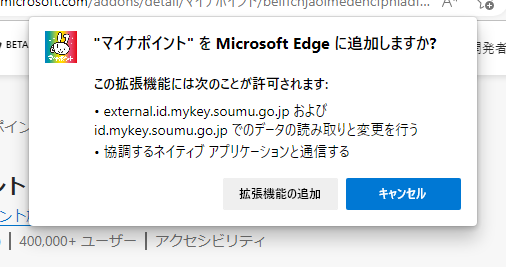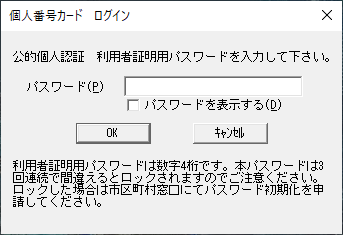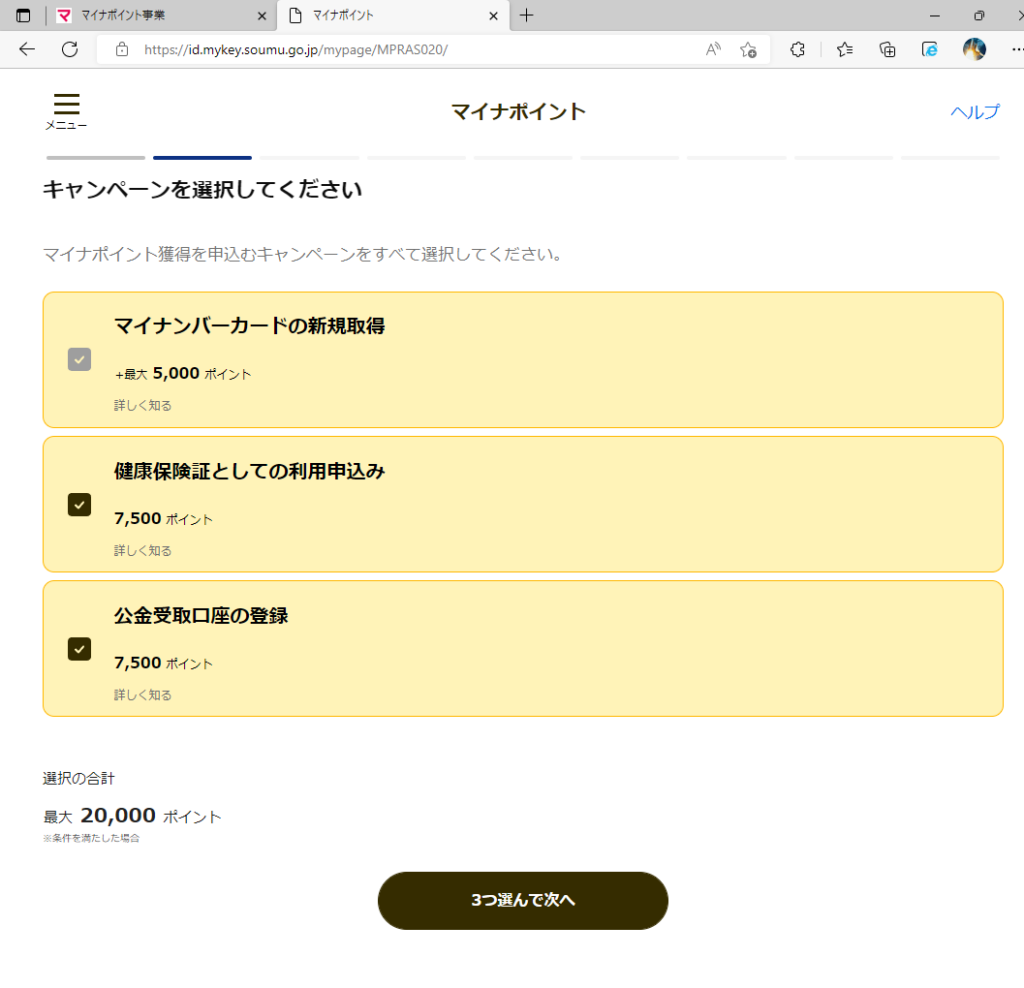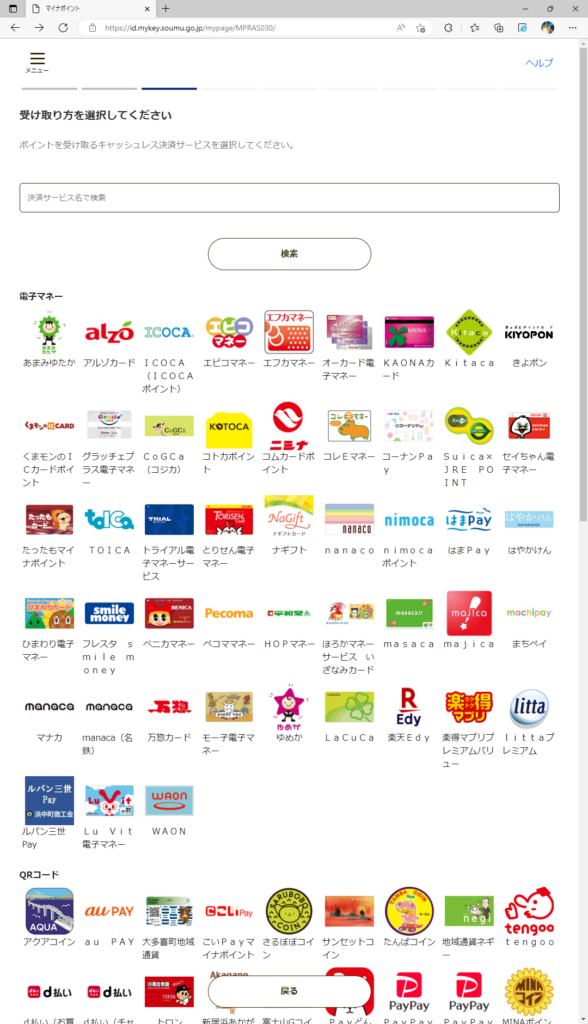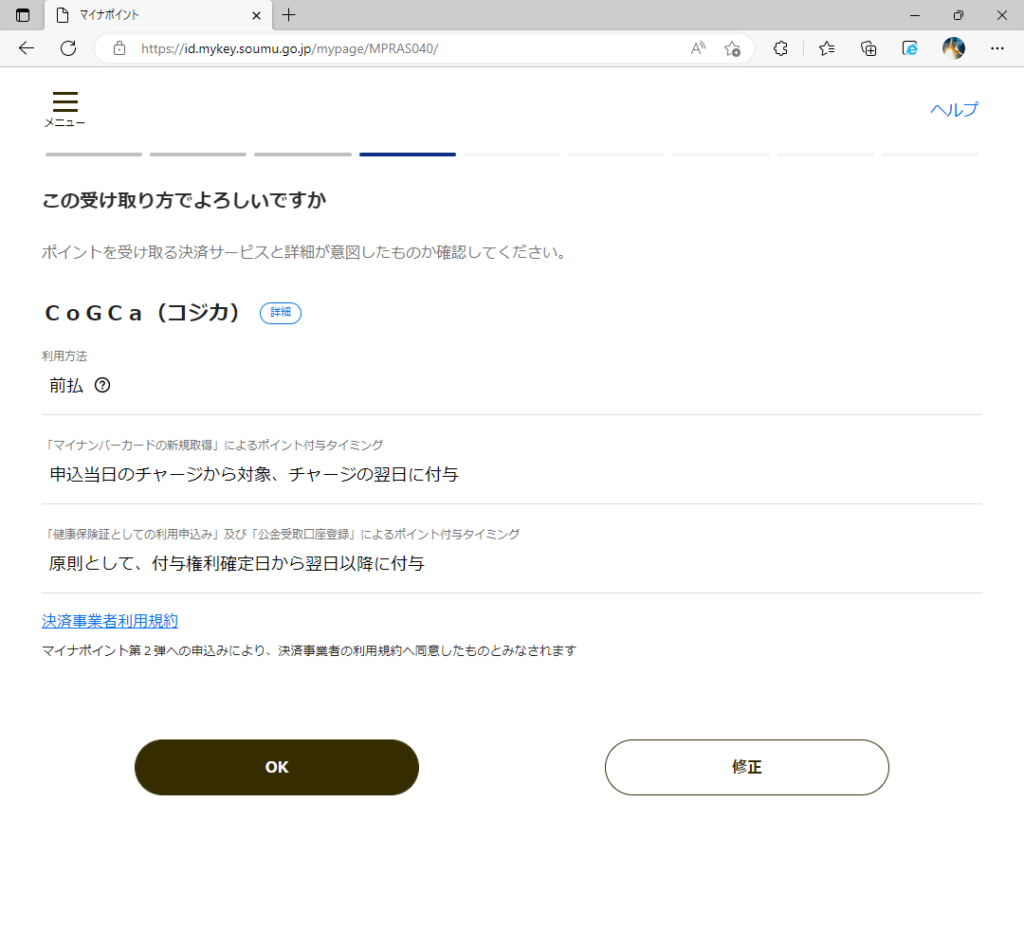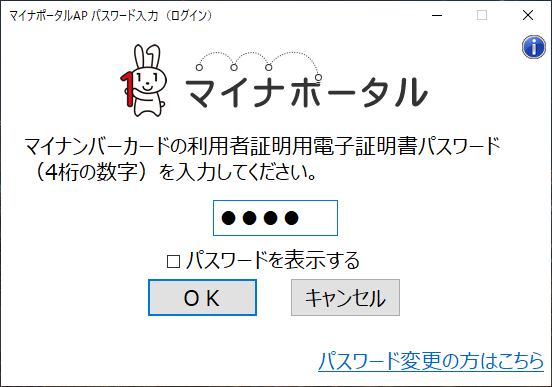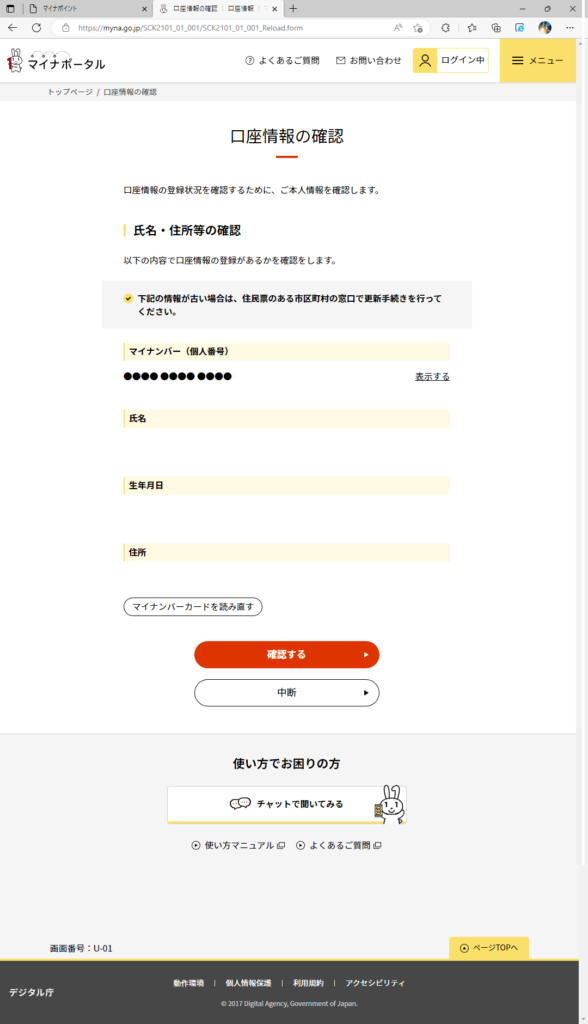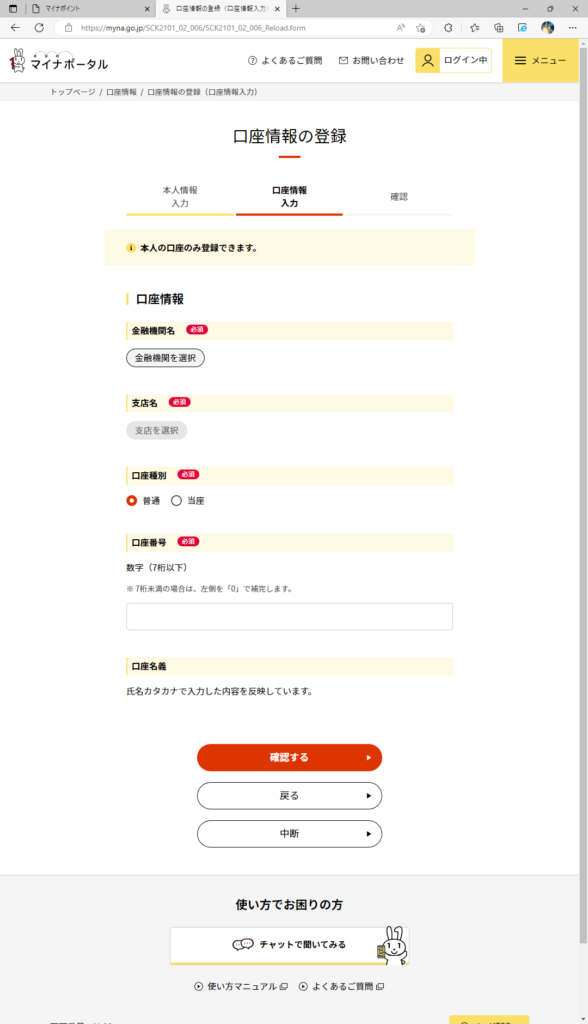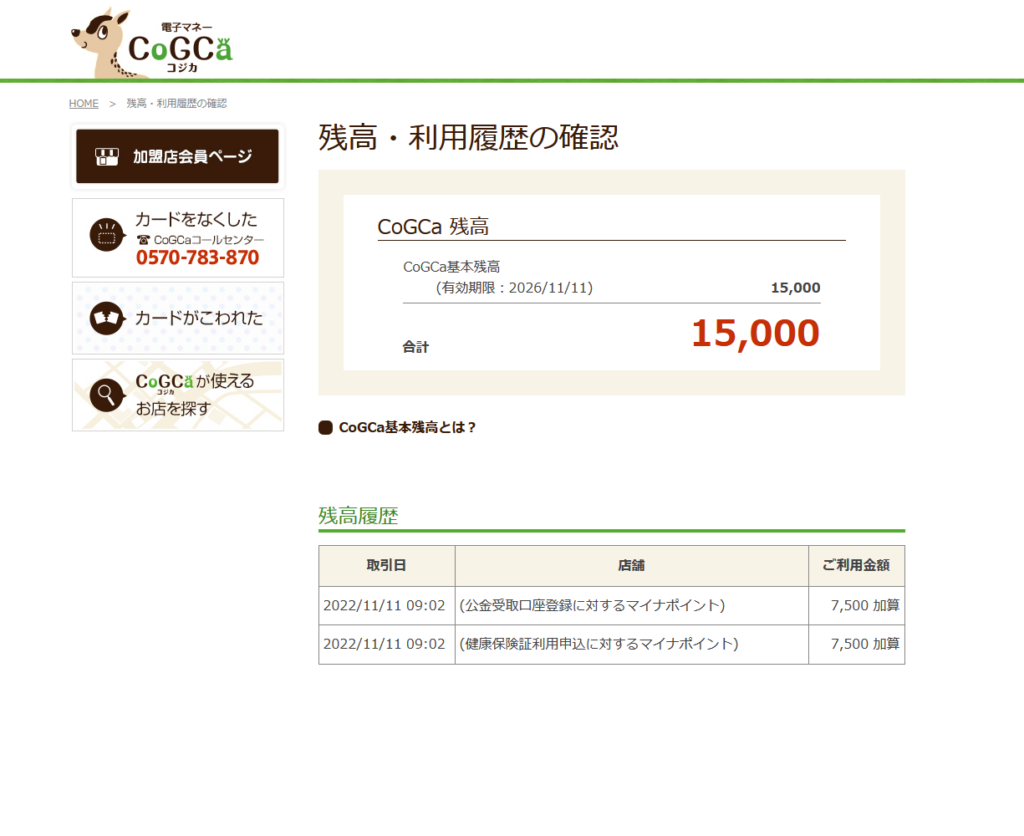今回は新規取得したマイナンバーカードをWindows10 PC に接続したICカードリーダライタ―で読み取った後、マイナポイント事業サイトからマイナポイント第2弾キャンペーンを利用して15,000ポイントの取得をしてみました。
前提条件
- マイナンバーカード新規取得済み
- チャージ可能なプリペイド・キャッシュレス決済カード取得済み
- Windows10対応のICカードリーダライター購入済み
- 銀行口座開設済み・保険証取得済み
ICカードリーダライター アイ・オー・データ ICカードリーダー ぴタッチ 確定申告 e-Tax eLTAXマイナンバーカード Windows M1mac対応 非接触型 日本メーカー USB-NFC3 | Amazon.co.jp はWindowsパソコンにUSB接続すると自動で認識できたのでお勧めです。
まだマイナポイントをゲットしていない人は早速、マイナポイントにアクセスしてポイントを取得しましょう!
目次
- JPKI利用者ソフトのインストール
- Microsoft Edgeでマイナポイント事業サイトにアクセス
- マイキー拡張プラグインをインストール
- マイナポイント拡張プラグインをインストール
- マイナポータルアプリをインストール
- マイナポイント個人認証サービスにログイン
- ポイントを受け取るキャッシュレス決済サービスを選択
- マイナポータルにログインして利用者登録
- マイナポータル口座情報の登録
- ポイントの確認
- おわりに寄せて
JPKI利用者ソフトのインストール
まず、確定申告などマイナンバーで税務申告がオンラインでできるJPKI利用者ソフトをインストールします。
地方公共団体情報システム機構 公的個人認証サービス ポータルサイト
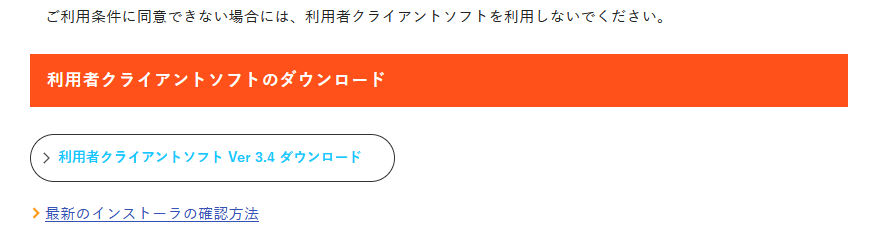
利用者クライアントソフトVer.3.4 をリンクからブラウザでダウンロード、インストールします。
インストール完了後、ICカードリーダライタ設定からお使いのデバイスを有効にします。
Microsoft Edgeでマイナポイント事業サイトにアクセス
Microsoft Edge ブラウザで マイナポイント事業 サイトにアクセスします。(Chromeにも対応していますがGUIが違うだけで手順は同じなので省略します。)
マイキー拡張プラグインをインストール
マイナポイントを 「申し込む」をクリックすると環境チェックの結果が表示されマイキープラグイン、マイナポイント拡張機能をインストールするようリンクで促されますのでその通りにします。
マイナポイント拡張プラグインをインストール
Micorsoft Edge拡張プラグイン 「マイナポイント」をインストール手順に従ってインストール、有効にします。
ブラウザからマイナポイント拡張プラグインを有効にします。
マイナポータルアプリをインストール
保険証・公金受け取り口座の個人認証をするマイナポータルアプリを事前にインストールすると作業がスムーズになるのであらかじめサイトに行ってインストールします。
Microsoft Edge版マイナポータルアプリ インストーラをダウンロードする
マイナポイント個人認証サービスにログイン
再度、マイナポイント事業サイトの環境チェックを行いオールOKならば、「申し込む」をクリックしたときに画面遷移でマイナンバーカードのパスワード認証ポップアップが表示されます。
正常に表示されない、ICカードリーダライタがカードを認識しないときは
パソコンでマイナンバーカードを読み取ると、エラー「MKCZ346E」が表示される。
を参考にひとつづつチェック項目をクリアすると良いようです。私の場合はそれでもエラーで認識しなかったのですがそんなときはマイナンバーカードを装置に置いたままPCを再起動するとうまく行きました。
マイナポイントのキャンペーンを取得するマイナポイントの種類すべてにチェックを入れて 次へ。
ポイントを受け取るキャッシュレス決済サービスを選択
ここまでくればあとはスムーズに進めることができると思います。
まず、お使いのキャッシュレス決済サービスを選択します。ここでは「遠鉄ストア」の「CoGCa(コジカ)カード」を選択します。
マイナポータルにログインして利用者登録
続いて公金受取口座を登録するためマイナポータルにログインします。
マイナポータル口座情報の登録
ログイン後、メールアドレス、氏名、住所、生年月日、銀行口座の登録、[確認] します。
マイナポータル口座情報の登録をします。
ポイントの確認
最後にマイナポイント事業 サイト、キャッシュレス決済サービス会員ページからポイント残高を確認します。
おわりに寄せて
いかかでしたでしょうか。ここまでマイナポイント第2弾をMicrosoft EdgeでのICカードリーダライターを使ったポイント取得の流れをご紹介しました。おサイフケータイ対応スマホでもできるとは思いますがシニアには操作が複雑でわかりにくい面もあるかと思いWindowsPCでの手続きをまとめてみました。ぜひ、ご参考になれば幸いです。